Étapes faciles pour convertir HEIC en JPG sur votre iPhone 14/13/12
Lorsque iOS est sorti pour la première fois en 2017, il avait HEIC comme format de fichier image pour les images capturées. De nombreuses personnes souhaitent convertir HEIC en JPG sur leur iPhone, même si de nombreuses personnes affirment que ce nouveau format est supérieur au JPG à bien des égards. HEIC peut stocker des couleurs 16 bits mais ne prend que la moitié de l'espace de stockage que JPG. Il convient aux photographes ou aux personnes qui aiment prendre des selfies. Malheureusement, les appareils et les systèmes d'exploitation qui ne font pas partie de l'écosystème d'Apple ne prennent toujours pas en charge le nouveau format d'image. Ainsi, la seule chose que beaucoup de gens veulent faire est de convertir HEIC en JPG sur iPhone. Voyons voir comment ça fonctionne.
Liste des guides
Comment convertir HEIC en JPG sur iPhone Convertir HEIC en JPG lors du transfert d'iPhone vers Mac FAQ sur la conversion de HEIC en JPG sur iPhoneComment convertir HEIC en JPG sur iPhone
Il existe deux façons pratiques de convertir HEIC en JPG sur votre iPhone, et vous pouvez le faire librement sans installer d'application tierce. Vous pouvez conserver une copie d'une image HEIC ou changer définitivement le format en JPG.
1. Modifiez l'image HEIC spécifique dans l'application Photo
L'application Photos est un excellent outil par défaut pour stocker des fichiers image et vidéo. Il propose également des outils d'édition de base pour recadrer, faire pivoter ou appliquer un filtre aux fichiers multimédias. Une façon de maximiser ses fonctionnalités consiste à convertir HEIC en JPG à l'aide de l'application Fichiers. Suivez les étapes ci-dessous pour convertir HEIC en JPG sur iPhone à l'aide de l'application Photos.
Étape 1.Ouvrez l'application Photos sur votre appareil. Sélectionnez les images HEIC que vous souhaitez convertir en JPG.
Étape 2.Appuyez sur le bouton "Partager" dans la partie inférieure de l'écran. Appuyez sur le bouton "Copier la photo" pour copier les images dans votre presse-papiers.
Étape 3.Lancez « l'application Fichiers » et appuyez longuement sur n'importe quelle zone vide. Cliquez sur le bouton "Coller" dans le menu contextuel. Ensuite, vous verrez que les images sont au format JPG car elles sont automatiquement converties.
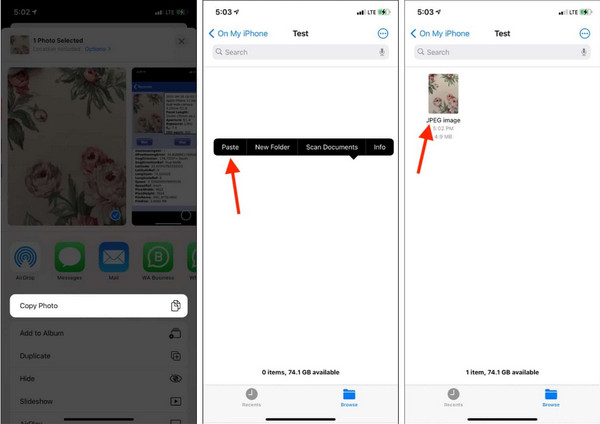
2. Convertir HEIC en JPG de manière permanente dans l'appareil photo à partir des paramètres
Le premier format d'image d'iOS était JPG avant de publier la version 11 avec HEIC comme nouveau standard. Heureusement, les développeurs permettent toujours aux utilisateurs de changer le format en JPG, ce qui est un excellent moyen d'envoyer des photos à d'autres appareils sans les convertir. Voici comment convertir HEIC en JPG en modifiant le format dans les paramètres de l'iPhone.
Étape 1.Ouvrez « Paramètres » sur votre téléphone et dirigez-vous vers le bouton « Appareil photo » en bas de la liste.
Étape 2.Appuyez sur le bouton Format et appuyez sur le bouton « Le plus compatible » pour enregistrer vos photos capturées au format JPG.
Étape 3.Vous pouvez essayer de prendre une photo sur l'application appareil photo et rechercher les détails de la photo. Ensuite, vous pouvez librement envoyer le fichier à d'autres appareils sans le convertir.
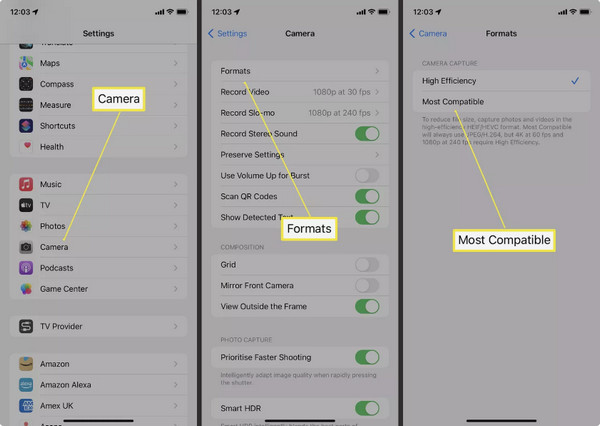
Convertir HEIC en JPG lors du transfert d'iPhone vers Mac
Supposons que vous ayez besoin de transférer des fichiers HEIC sur Mac ou PC depuis votre iPhone. Vous pouvez utiliser cette méthode efficace pour convertir HEIC en JPG afin de vous permettre d'ouvrir les fichiers sans souci. Suivez les étapes ci-dessous pour convertir HEIC en JPG de votre iPhone vers votre ordinateur.
Étape 1.Si vous devez transférer des fichiers HEIC vers Mac ou PC Windows depuis votre téléphone, accédez aux paramètres de l'iPhone et faites défiler vers le bas pour appuyer sur le bouton « Photos ».
Étape 2.Sous « Transfert vers Mac ou PC », appuyez sur le bouton « Automatique ». Vous verrez une coche indiquant la sélection de l’option.
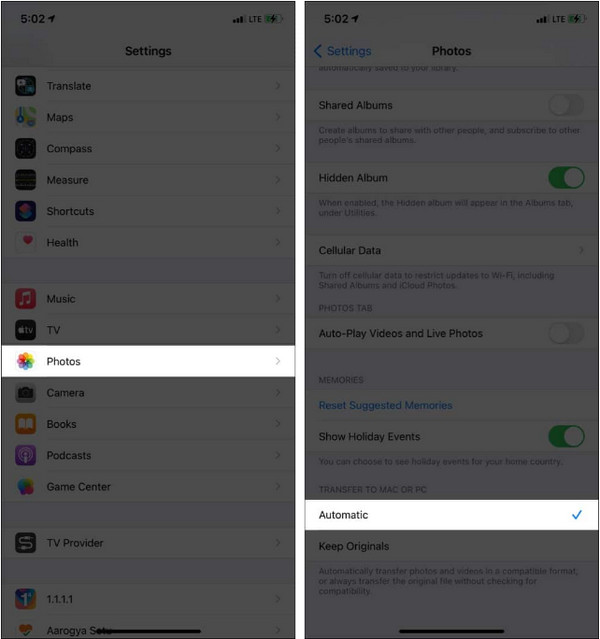
Étape 3.Continuez à envoyer ou à transférer des fichiers HEIC sur votre Mac ou votre ordinateur, et vous verrez que les fichiers sont au format JPG.
Conseils bonus : Comment convertir gratuitement HEIC/HEIF en JPG sur PC ?
Si vous avez des fichiers HEIC sur votre PC et que vous devez les ouvrir, Convertisseur HEIC gratuit AnyRec En ligne est la solution recommandée pour convertir HEIC en JPG. Il s'agit d'un programme Web gratuit qui permet de changer le format en JPG, qui est le format d'image le plus compatible de votre appareil. L'excellente partie du convertisseur en ligne est que vous pouvez sélectionner plusieurs images dans votre dossier et les convertir simultanément. Vérifier AnyRec Convertisseur HEIC gratuit en ligne aujourd'hui!
Caractéristiques
◆ Le convertisseur en ligne dispose d'un algorithme basé sur l'IA pour conserver la qualité d'image d'origine des fichiers convertis.
◆ Les utilisateurs ne sont pas tenus de créer un compte ou de s'inscrire à la page Web pour convertir HEIC en JPG.
◆ 100% gratuit et sûr car le programme supprimera les téléchargements et les fichiers convertis en quelques heures.
◆ Convertissez rapidement les fichiers image tout en conservant les mêmes pixels sans perte de qualité.
Comment convertir HEIC en JPG en utilisant AnyRec Free HEIC en JPG :
Étape 1.Cliquez sur https://www.anyrec.io/free-online-heic-converter/ pour aller sur le site officiel. Cliquez sur le bouton « Ajouter des fichiers HEIC/HEIF » pour télécharger les photos depuis votre appareil. Cliquez à nouveau sur le bouton si vous souhaitez importer plusieurs images.
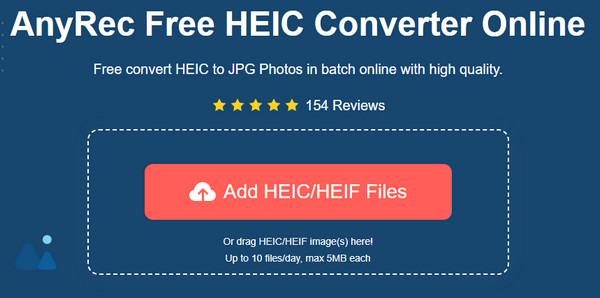
Étape 2.Une fois le fichier téléchargé, le convertisseur en ligne effectuera la conversion automatiquement. Vous verrez la progression lorsque le mot Conversion devient Terminé. .
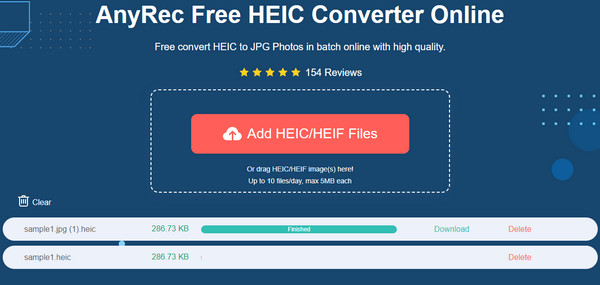
Étape 3.Cliquez sur le bouton "Télécharger" pour enregistrer les fichiers de sortie sur votre ordinateur. Vous pouvez également cliquer sur le bouton « Supprimer » pour supprimer les fichiers indésirables du site Web. Répétez la procédure si nécessaire.
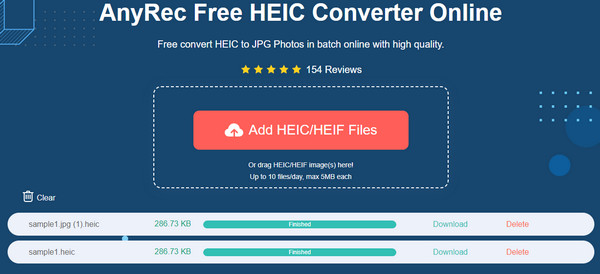
FAQ sur la conversion de HEIC en JPG sur iPhone
-
Windows 10 prend-il en charge HEIC ?
Malheureusement, Windows 10 ne prend pas en charge les fichiers HEIC, vous ne pouvez donc pas les ouvrir dans des applications par défaut telles que Paint, Photos ou Snip & Sketch. Cependant, vous pouvez installer les extensions HEIC à partir de la boutique Microsoft, dont vous aurez besoin pour acheter le programme.
-
HEIC est-il meilleur que JPG ?
HEIC a le dessus sur JPG dans la plupart des composants, et vous aimerez peut-être ce qu'il propose. Outre la capture de couleurs 16 bits, HEIC est également plus petit et plus facile à ouvrir sur les produits Apple. Vous n'avez besoin de convertir les fichiers au format JPG que si vous rencontrez un problème pour les ouvrir sur un appareil ou un programme qui ne prend toujours pas en charge le format d'image.
-
Est-ce que je perds la qualité de l'image lors de la conversion de HEIC en JPG ?
Oui, la conversion de HEIC en JPG perd de la qualité d'image. C'est parce que JPG utilise un algorithme de compression avec perte pour supprimer les informations. Cependant, il est toujours possible de conserver la qualité en utilisant un convertisseur de confiance tel que AnyRec Free HEIC Converter Online. Sinon, il faut augmenter la résolution de votre photo.
Conclusion
HEIC a plus à offrir que JPG, mais comme de nombreux appareils portables et systèmes d'exploitation ne le prennent pas en charge, vous devrez peut-être convertir HEIC en JPG sur iPhone. Cela vous donnera plus de possibilités d'ouvrir et de partager des fichiers sans problème. Si vous êtes frustré par des fichiers HEIC non pris en charge sur votre ordinateur, vous pouvez utiliser AnyRec Convertisseur HEIC gratuit en ligne pour passer rapidement au format d'image le plus pris en charge. Visitez le site Web et convertissez rapidement les fichiers gratuitement !
